windows10网速限制解除 Win10系统网速限制解除方法
发布时间:2023-11-27 14:06:04 浏览数:
windows10网速限制解除,随着科技的不断发展,互联网已经成为我们生活中不可或缺的一部分,在使用Windows 10系统时,一些用户可能会遇到网速限制的问题。幸运的是我们可以采取一些方法来解除Windows 10系统的网速限制,从而提升网络的连接速度和稳定性。在本文中我们将介绍一些有效的方法,帮助您轻松解决Windows 10系统的网速限制问题,让您畅享更快速、更流畅的网络体验。
操作方法:
1.按下键盘上的“win+r”组合键,打开运行对话框。输入命令gpedit.msc,然后点击确定,打开我们电脑的组策略编辑器管理界面。
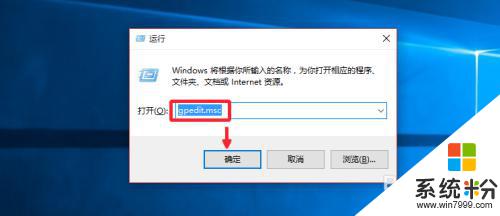
2.本地组策略编辑器界面,点击计算机配置中的管理模板,如图所示
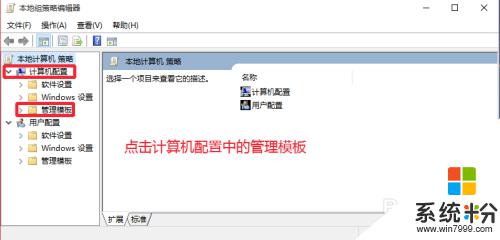
3.网络中,点击右侧的QOS数据包计划程序打开进入,如图所示
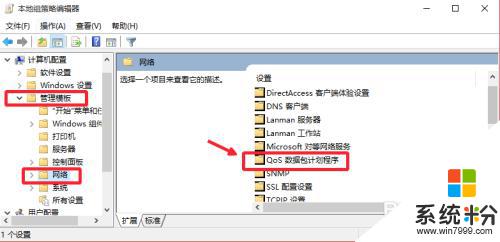
4.限制在窗口中,点击这里的限制可保留带宽选项,打开进入。
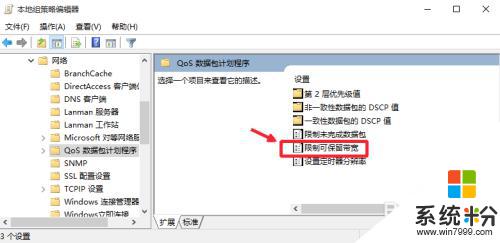
5.现在可以看看这里的介绍,了解具体的规则,默认是未配置的状态。
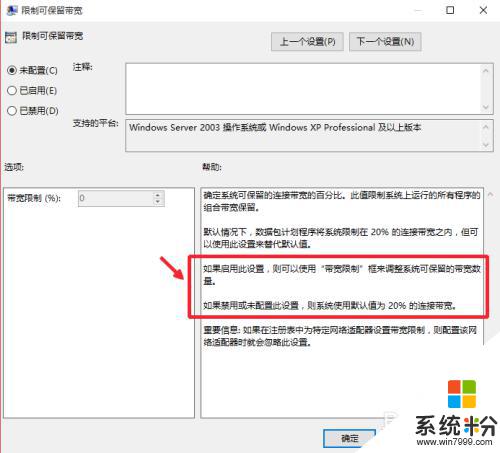
6.选择启用,然后这里下方限制这里设置为O,然后点击下方的确定按钮,完成。
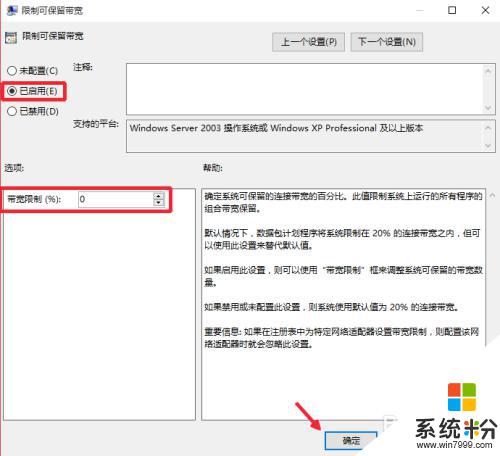
以上是解除Windows 10网速限制的全部内容,如果你也遇到了相同的情况,可以参考我的方法来解决,希望对大家有所帮助。